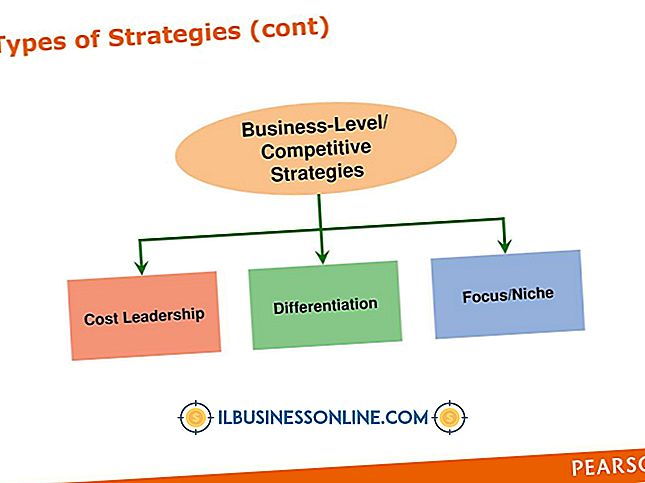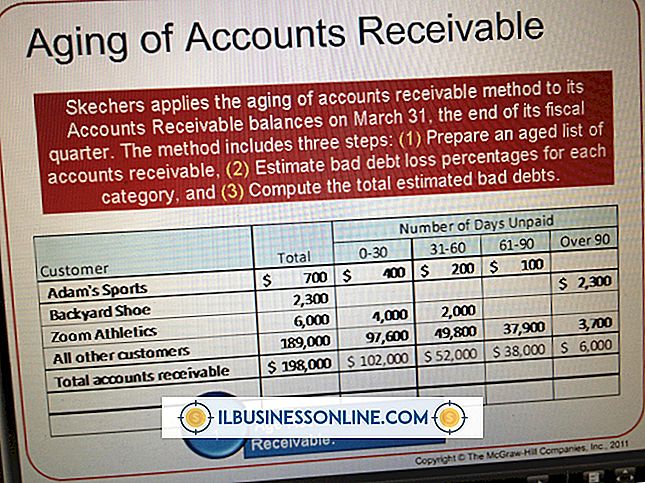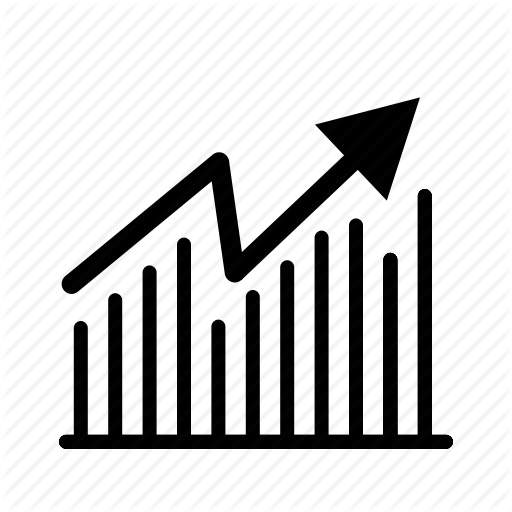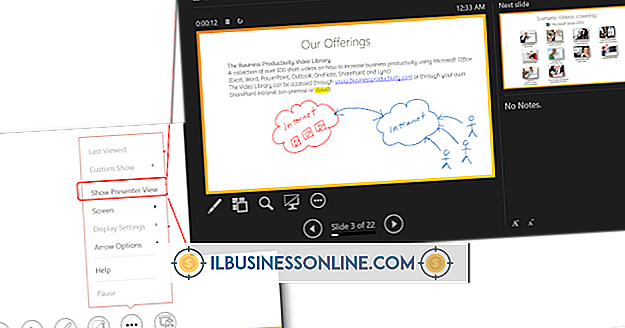Cách thay đổi tên biểu đồ trên trục dọc và trục ngang trong Excel

Nhãn mô tả trên biểu đồ Excel tăng cường khả năng đọc và giúp bạn diễn giải thông tin mà biểu đồ chứa. Cho dù việc đặt tên có ở dạng văn bản, số hoặc kết hợp, cả trục x và trục y luôn phải có tên, tiêu đề hoặc nhãn trong khi ngắn, liên quan chặt chẽ đến nội dung của nó. Cả Excel 2007 và 2010 đều chỉnh sửa hoặc sửa đổi tên trục thành một nhiệm vụ ngắn và tương đối dễ dàng khi bản gốc không đầy đủ hoặc cung cấp thông tin không chính xác.
Đặt tên cơ bản
Khuyến nghị thực hành tốt nhất là tạo một biểu đồ đặt các biến độc lập trên trục ngang, trục x và biến phụ thuộc trên trục dọc, trục y. Ví dụ: trong biểu đồ hiển thị biến động dân số theo năm, số lượng dân số đi theo trục x và năm đi theo trục y. Cùng với tên hoặc tiêu đề mô tả cho mỗi trục, các điểm trên mỗi trục phải có mã định danh nếu phù hợp, bao gồm các đơn vị đo. Biểu đồ chứa nhiều bộ dữ liệu phải luôn hiển thị mỗi bộ bằng cách sử dụng một màu khác nhau và bao gồm chú thích biểu đồ bên cạnh tên trục và nhãn.
Sửa đổi tiêu đề trục
Bật tùy chọn Công cụ biểu đồ bằng cách nhấp vào bất kỳ vị trí nào trong biểu đồ Excel 2007 hoặc 2010 có thông tin bạn muốn sửa đổi. Bấm Thiết kế trên menu chính, rồi Bố cục và cuối cùng, chọn Tiêu đề trục hoặc Nhãn dữ liệu theo đó bạn muốn sửa đổi. Nếu bạn đang sửa đổi tiêu đề trục dọc hoặc trục chính, hãy chọn tùy chọn đó, xóa tiêu đề hiện có bằng cách xóa hoặc đặt khoảng cách qua nó và sau đó nhập tiêu đề mới.
Sửa đổi nhãn dữ liệu
Việc bật tùy chọn sửa đổi nhãn dữ liệu bao gồm các bước thay thế tùy thuộc vào việc bạn muốn sửa đổi một số hoặc tất cả các nhãn dữ liệu. Để thay đổi tất cả các nhãn dữ liệu, nhấp vào bất cứ nơi nào trong biểu đồ. Để sửa đổi tất cả các nhãn trên trục x hoặc trục y, nhấp vào bất kỳ vị trí nào trong chuỗi dữ liệu. Để sửa đổi một nhãn dữ liệu, nhấp vào nhãn dữ liệu. Bấm Thiết kế trên menu chính, rồi Bố cục và cuối cùng là Nhãn dữ liệu để truy cập các tùy chọn cho nhóm hoặc nhãn riêng lẻ. Ngoài việc thay đổi tên của nhãn thành tên tùy chỉnh hoặc tên được xác định trước, cũng có các tùy chọn để thêm dấu phân cách giữa tên nhãn cũng như thay đổi hướng của chúng để tăng cường khả năng đọc.
Cân nhắc
Liên kết là một tùy chọn phổ biến để tạo tiêu đề trục vì nó thiết lập tính liên tục giữa bảng tính Excel và biểu đồ của bạn. Tuy nhiên, nếu bạn chọn phương pháp này để đặt tên tiêu đề hoặc tiêu đề trục của bạn và sau đó quyết định thực hiện thay đổi, bạn phải làm như vậy từ bảng tính thay vì từ trong biểu đồ. Thay đổi và lưu tên trục từ bảng tính và biểu đồ của bạn sẽ tự động cập nhật.